Zaktualizowany 2024 kwietnia: Przestań otrzymywać komunikaty o błędach i spowolnij swój system dzięki naszemu narzędziu do optymalizacji. Pobierz teraz na pod tym linkiem
- Pobierz i zainstaluj narzędzie do naprawy tutaj.
- Pozwól mu przeskanować twój komputer.
- Narzędzie będzie wtedy napraw swój komputer.
W systemie Windows 10 bardzo ważne jest, aby wiedzieć, jak uruchamiać programy jako administrator. Domyślnie aplikacje i gry systemu Windows 10 działają bez uprawnień administratora, aby zapobiec nieautoryzowanym zmianom w systemie. Jednak niektóre programy mogą wymagać uprawnień administratora do prawidłowego działania lub wykonywania określonych poleceń. System Windows 10 umożliwia uruchamianie programów jako administrator bez wyłączania czegokolwiek.
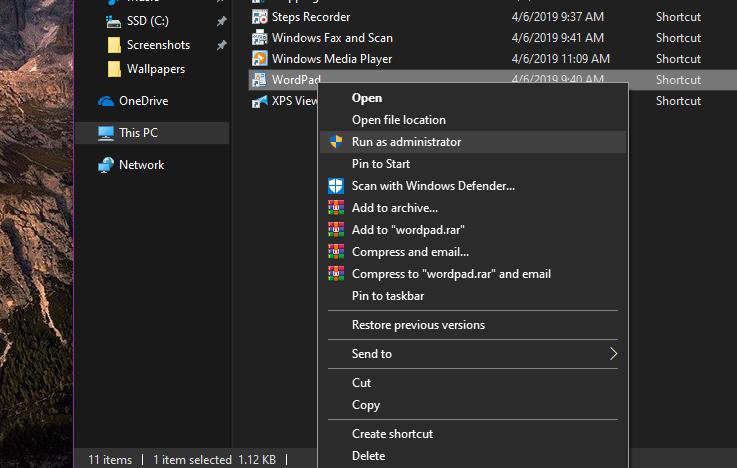
System Windows domyślnie uruchamia programy w trybie użytkownika. Jeśli chcesz uruchamiać programy w trybie konserwacji, musisz to wyraźnie określić w systemie Windows 10. Łatwo jest uruchamiać programy w systemie Windows 10 jako administrator. W tym artykule omówimy kilka sposobów uruchamiania programów w trybie zarządzania w systemie Windows 10. Możesz użyć metody, która najbardziej Ci odpowiada.
Tutaj znajdziesz wszystkie metody korzystania z opcji „Uruchom jako administrator” w dowolnej aplikacji komputerowej systemu Windows 10:
Skrót klawiaturowy do uruchamiania aplikacji w trybie administratora
Możesz także uruchomić program bezpośrednio z menu Start w trybie administratora. Po prostu znajdź program w menu Start, naciśnij Ctrl + Shift na klawiaturze i kliknij program. Spowoduje to otwarcie programu jako administrator. Jednak podczas otwierania programów w trybie zarządzania należy zawsze nacisnąć klawisze Ctrl + Shift.
Aktualizacja z kwietnia 2024 r.:
Za pomocą tego narzędzia możesz teraz zapobiegać problemom z komputerem, na przykład chroniąc przed utratą plików i złośliwym oprogramowaniem. Dodatkowo jest to świetny sposób na optymalizację komputera pod kątem maksymalnej wydajności. Program z łatwością naprawia typowe błędy, które mogą wystąpić w systemach Windows - nie ma potrzeby wielogodzinnego rozwiązywania problemów, gdy masz idealne rozwiązanie na wyciągnięcie ręki:
- Krok 1: Pobierz narzędzie do naprawy i optymalizacji komputera (Windows 10, 8, 7, XP, Vista - Microsoft Gold Certified).
- Krok 2: kliknij „Rozpocznij skanowanie”, Aby znaleźć problemy z rejestrem Windows, które mogą powodować problemy z komputerem.
- Krok 3: kliknij „Naprawić wszystko”, Aby rozwiązać wszystkie problemy.
Jest to przydatne, jeśli jesteś wsparciem technicznym w rodzinie lub dla przyjaciół i pracujesz na ich maszynach. Lub, jeśli potrzebujesz tylko sporadycznych uprawnień administratora, jest to świetny skrót, który powinieneś znać, ponieważ pomaga zabezpieczyć system.

Jak uruchomić aplikację w systemie Windows 10 zawsze w trybie administratora
W tych krokach możesz zdefiniować konkretną aplikację, która będzie zawsze działaj jako administrator:
- Otwórz uruchomienie.
- Znajdź aplikację, którą chcesz uruchomić na wysokości.
- Kliknij prawym przyciskiem myszy najwyższy wynik i wybierz „Otwórz lokalizację pliku”.
- Kliknij prawym przyciskiem myszy skrót aplikacji i wybierz Właściwości.
- Kliknij kartę Skrót.
- Kliknij przycisk Zaawansowane.
- Wybierz opcję Uruchom jako administrator.
- Kliknij przycisk OK.
- Kliknij przycisk „Zastosuj”.
- Kliknij przycisk OK.
Po wykonaniu tych czynności aplikacja będzie działać z wysokimi uprawnieniami przy każdym uruchomieniu. Oczywiście, jeśli używasz domyślnych ustawień kontroli konta użytkownika (zalecane), nadal musisz zatwierdzić okno dialogowe UAC, aby kontynuować korzystanie z aplikacji.
Wnioski
Niektóre aplikacje mogą nie działać, jeśli nie mają uprawnień administratora, więc użytkownicy z normalnymi kontami mogą nie być w stanie z nich korzystać. Zamiast uczynić każdego użytkownika w systemie administratorem, znacznie prostszym sposobem jest umożliwienie mu korzystania z aplikacji z uprawnieniami administratora.
https://superuser.com/questions/1002262/run-applications-as-administrator-by-default-in-windows-10
Porada eksperta: To narzędzie naprawcze skanuje repozytoria i zastępuje uszkodzone lub brakujące pliki, jeśli żadna z tych metod nie zadziałała. Działa dobrze w większości przypadków, gdy problem jest spowodowany uszkodzeniem systemu. To narzędzie zoptymalizuje również Twój system, aby zmaksymalizować wydajność. Można go pobrać przez Kliknięcie tutaj

CCNA, Web Developer, narzędzie do rozwiązywania problemów z komputerem
Jestem entuzjastą komputerów i praktykującym specjalistą IT. Mam za sobą lata doświadczenia w programowaniu komputerów, rozwiązywaniu problemów ze sprzętem i naprawach. Specjalizuję się w tworzeniu stron internetowych i projektowaniu baz danych. Posiadam również certyfikat CCNA do projektowania sieci i rozwiązywania problemów.

